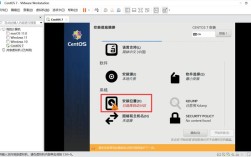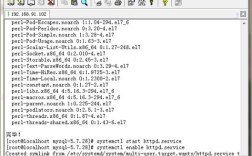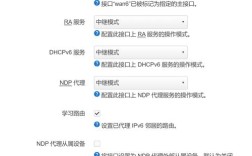CentOS修改端口的步骤如下:
1、修改SSH配置文件:
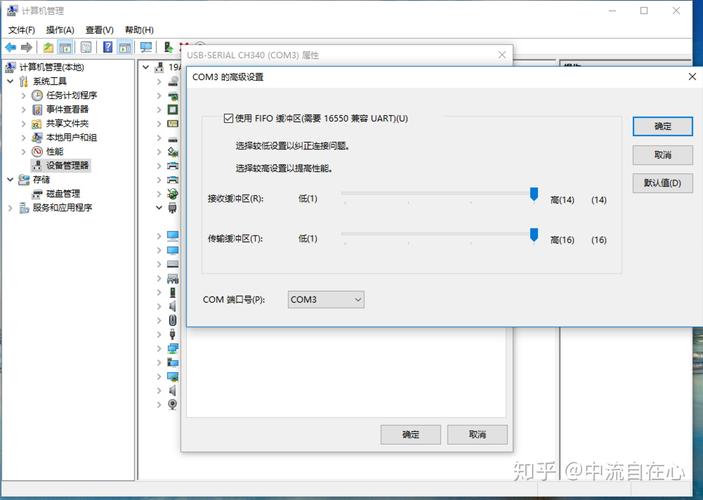
使用文本编辑器(如vi)打开SSH配置文件。
找到#Port 22这一行,去掉行首的注释符号#,并将22修改为其他端口号(建议选择10000~65535之间的端口号),将Port 22修改为Port 202。
保存文件并关闭编辑器。
2、重启SSH服务:
执行命令sudo systemctl restart sshd来重启SSH服务,使更改生效。
3、配置防火墙放行新端口:
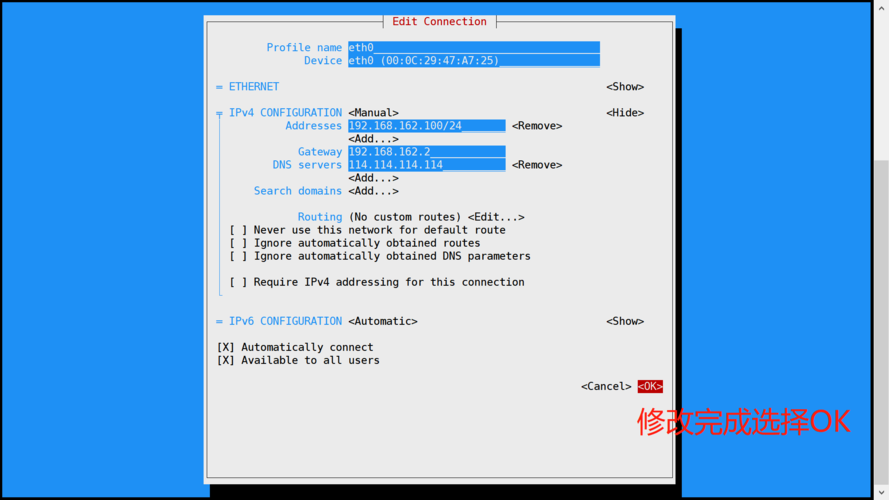
如果服务器使用了防火墙(如firewalld),需要打开新的SSH端口,以允许外部访问,如果选择的端口是202,可以使用以下命令打开防火墙:
```
sudo firewallcmd zone=public addport=202/tcp permanent
sudo firewallcmd reload
```
第一行命令将在公共区域打开TCP 202端口,并永久保存配置,第二行命令重新加载防火墙配置。
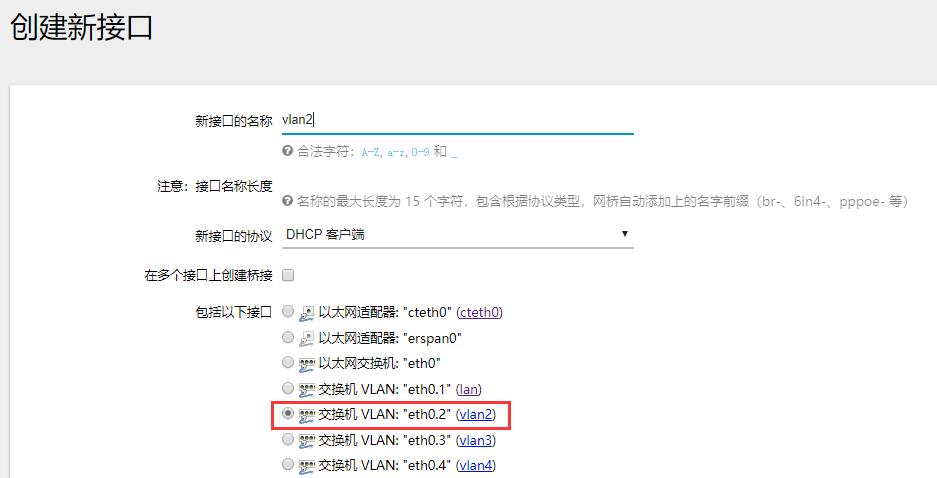
如果是CentOS 6.X系统,默认防火墙是iptables,需要修改iptables配置文件:
```
iptables I INPUT p tcp dport 202 j ACCEPT
service iptables save
```
或者重启防火墙配置才可以生效。
4、配置SELinux放行新端口(可选):
查看SELinux是否开启的命令:/usr/sbin/sestatus v。
在SELinux中添加SSH端口:
```
semanage port a t ssh_port_t p tcp 202
```
检查是否添加成功,如果成功,则会在原来SSH端口的基础上增加一个202端口。
5、验证修改是否成功:
通过SSH客户端连接服务器时指定新端口,如果新端口是202,则在连接时使用ssh p 202 user@server_ip。
使用命令netstat ntulp | grep sshd或systemctl status sshd查看SSH服务状态和监听端口。
以下是两个关于CentOS修改端口的常见问题及解答:
1、如何在CentOS上查看当前SSH端口?
可以通过查看SSH配置文件或使用命令查看,具体方法如下:
查看SSH配置文件:使用命令cat /etc/ssh/sshd_config | grep Port。
使用命令查看:执行netstat anp | grep :22或netstat atlunp | grep sshd。
2、为什么修改了SSH端口后无法连接?
可能的原因包括:
SSH配置文件未正确修改或保存。
防火墙未放行新端口。
SELinux未放行新端口(如果启用了SELinux)。
SSH客户端连接时未指定新端口。
解决方法:检查上述各项设置是否正确,并确保SSH客户端连接时指定了新端口。
操作涉及系统安全设置,请谨慎操作,并在操作前备份重要数据,如果在操作过程中遇到问题,建议寻求专业人士的帮助。